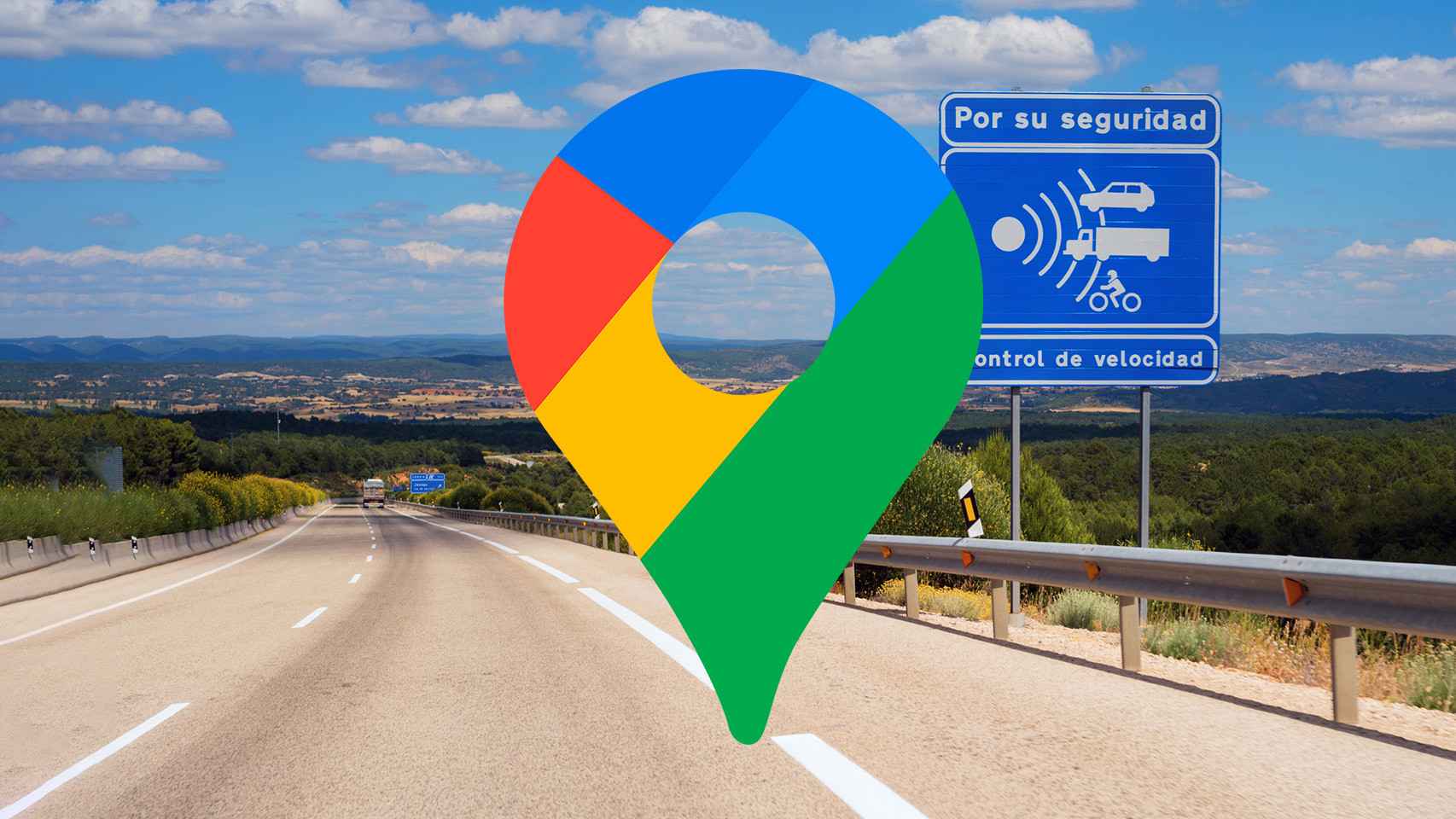Con la Semana Santa en pleno apogeo en España, es importantísimo usar la tecnología en nuestro favor para que nos sea mucho más fácil realizar nuestros viajes. Contamos con herramientas como Google Maps, que entre otras cosas nos sirve para conseguir toda la información disponible en carretera antes de iniciar la ruta. Con Maps, además, puedes ver algunos de los radares de la trayectoria que vas a tomar, y te enseñamos a activarlos.
Google Maps, antes de iniciar el trayecto, te permite observar la ruta establecida y ver, como no, los radares. Decimos 'antes' debido a que una vez iniciamos el viaje y Maps se pone en modo Navegación en ruta, no se puede consultar estos datos para evitar las distracciones al volante. No obstante, antes de comenzar el viaje, puedes consultar todos estos detalles y durante el mismo, Maps te avisará por ejemplo de los radares fijos y móviles que hay.
Lo cierto es que consultar estos radares y activar los avisos es algo tremendamente sencillo, ya que solo tendrás que establecer la ruta y revisar más o menos los radares, además de estar atento a los avisos de la aplicación durante el viaje. Te contamos paso a paso qué debes hacer.
Google Maps te avisará
Lo primero es lo primero: determinar la trayectoria. Tendrás que elegir el punto de destino en el cuadro de búsqueda, y seleccionar el coche como vía de transporte. Google Maps ya prefijará una ruta, que podrás consultar sin demasiados problemas. De hecho, recientemente Maps ofrece una vista previa de la ruta para poder consultarla antes de entrar en el modo de Navegación, viendo todas las paradas una a una.
En este momento, se podrán ver los iconos de los radares. Los radares naranjas son los fijos, los que están ya posicionados en un lugar específico y no se mueven. Los iconos de radares azules son los móviles, que están en continuo movimiento. Recuerda que una vez empezado el viaje, no podrás consultar por ti mismo esta información, ya que durante el mismo será la aplicación la que te dará los avisos.
Capturas de Google Maps.
No obstante, puedes ampliar y modificar la vista de esta misma ruta. Antes de entrar en la vista previa, podrás acceder a un botón de capas, con el que podrás determinar la vista del mapa y la información que se refleja en él. Para recibir los avisos, tendrás que activar en las capas la opción 'Tráfico'
En el propio menú, podrás elegir que se muestren detalles del tráfico, el transpote público, ruta de bicicleta, entornos 3D, Street View, etcétera. De hecho, hace poco se han añadido los incendios forestales y la calidad del aire. Con el viaje en marcha, Google Maps se encargará de avisarnos de los radares que hay en carretera.
Capturas de Maps.
Otros detalles de este visionado incluyen un código de color. Por ejemplo, en verde aparecerán las carreteras con tráfico más fluido, en amarillo las zonas con mayor densidad de tráfico y en naranja las que tengan una densidad de tráfico ya considerable. En rojo se muestran las rutas con atascos serios o avanzados. La propia ruta ya nos dirá, por ejemplo, incidencias en la carretera como obras, carreteras cortadas, etcétera.